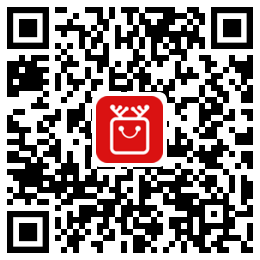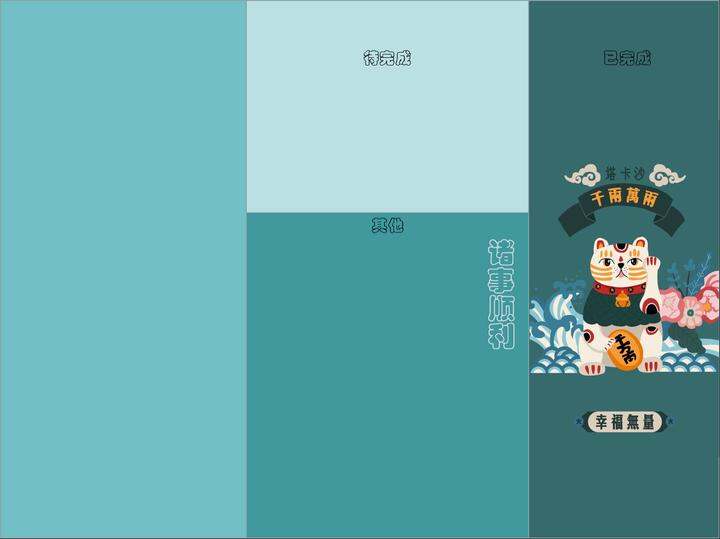
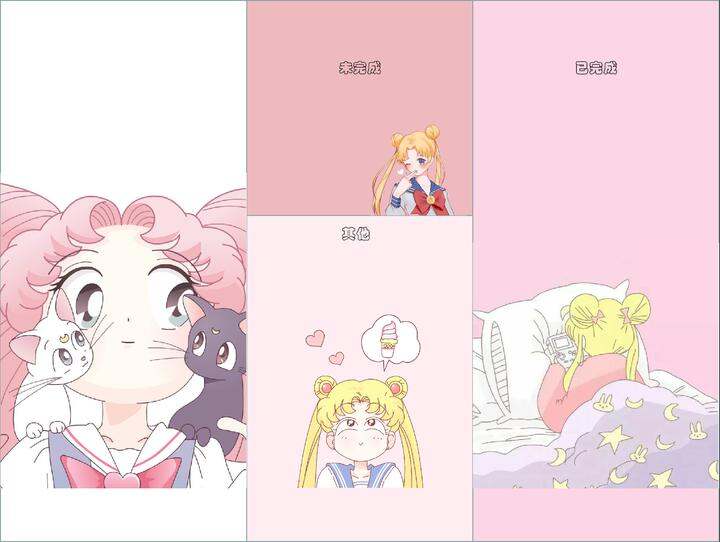
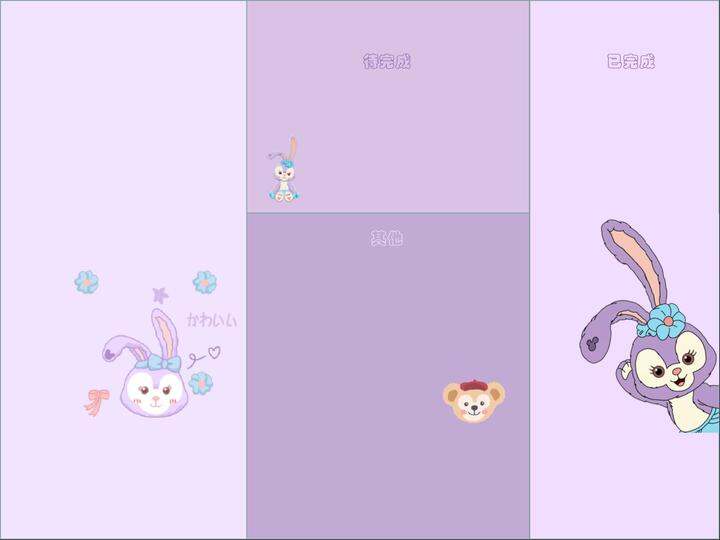
今天做了一个简易版的桌面文档管理背景图,路口的小伙伴都想要教程,我现在给梳理一个小白版本哈~!
【我也是小白,别介意哦,不过也能凑合凑合哈~!】
① 先找一张自己想做的图,如卡通图,动漫,生活照等
② 看一下自己的图底色是什么,因为是小白版,所以我只会根据底色调每个版块的颜色
③ 打开一个空白的PPT
④ 点击任务栏的【视图】,找到【网格线】√上
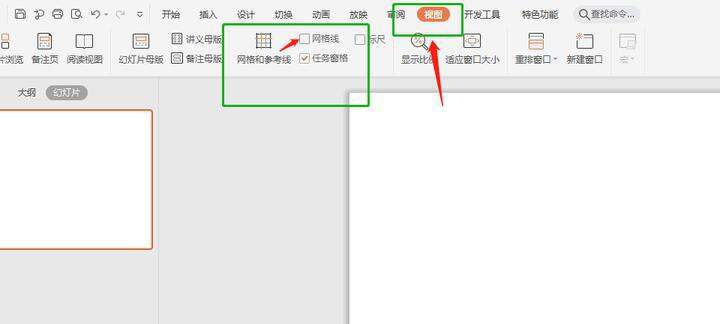
⑤ 在【开始】找到【形状】,选择【矩形】
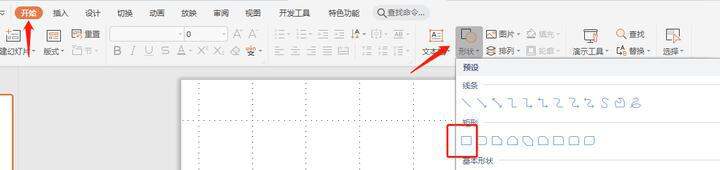
⑥ 鼠标变成+,然后根据网格,拉取分割的区域
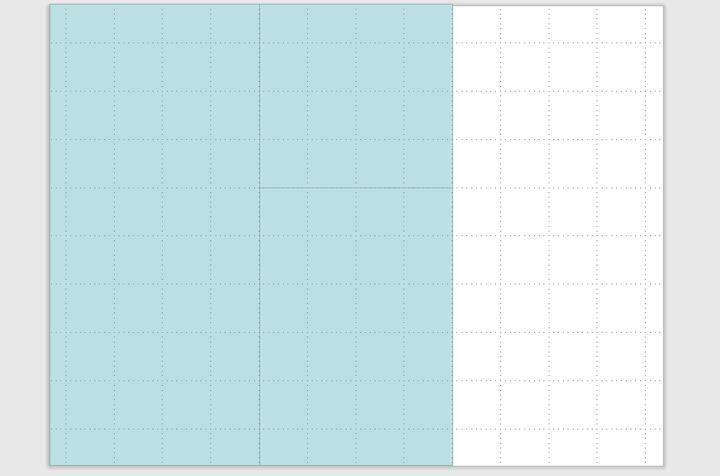
⑦ 点击每个区域,选择填充,涂上自己喜欢的颜色,,如果想要放照片的话,建议选取同色系
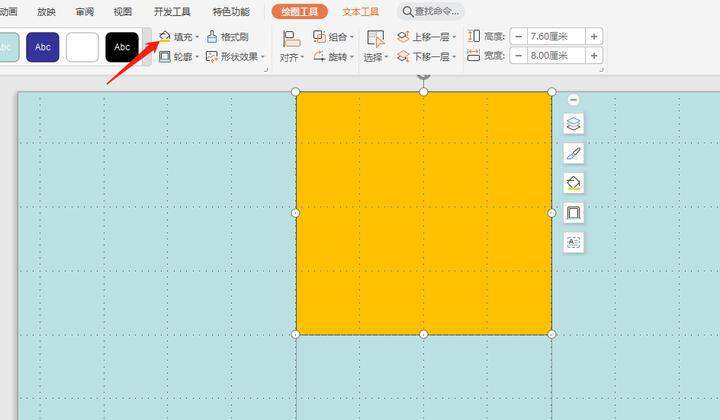
⑧ 例如,我想在某个区域放上美少女的这张图,看了一下大概底色是粉色,那我这次做个粉色的主题
先在电脑保存自己想要做的图片,PPT【插入】---【图片】----选中已保存的图片

⑨ 插入的图片过大,可调整一下,调整后,可看到PPT背景颜色和图片不一致,可以选定取色调整

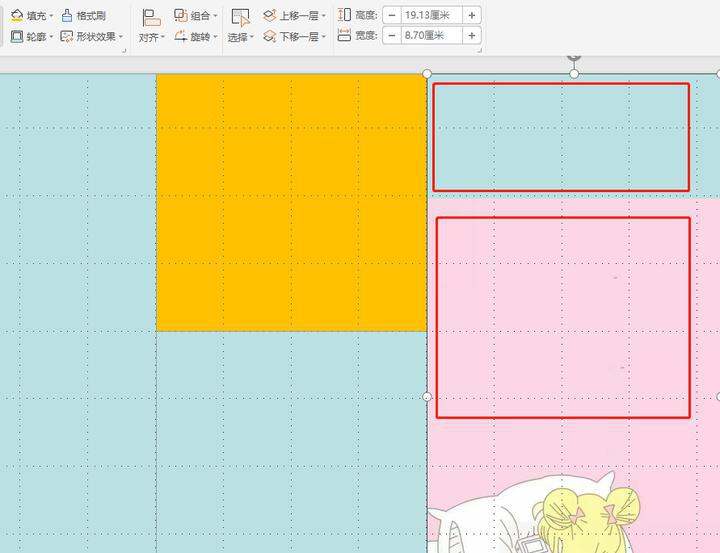
⑩ 选中需要调整颜色的蓝色部分,点击【填充】,找到【取色器】,之后把鼠标点击粉色的区域,完成
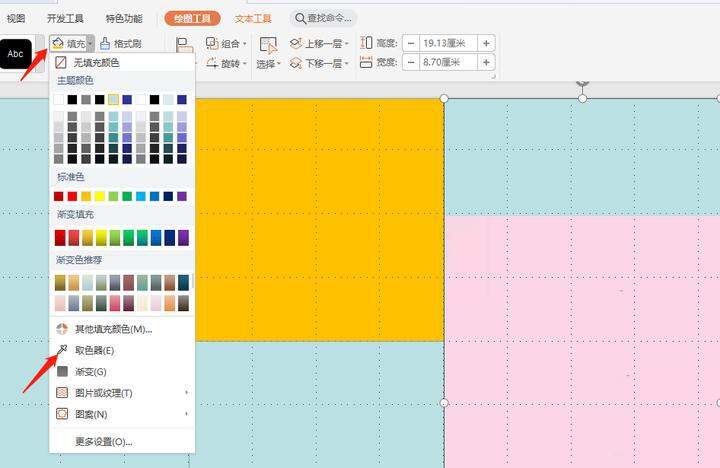
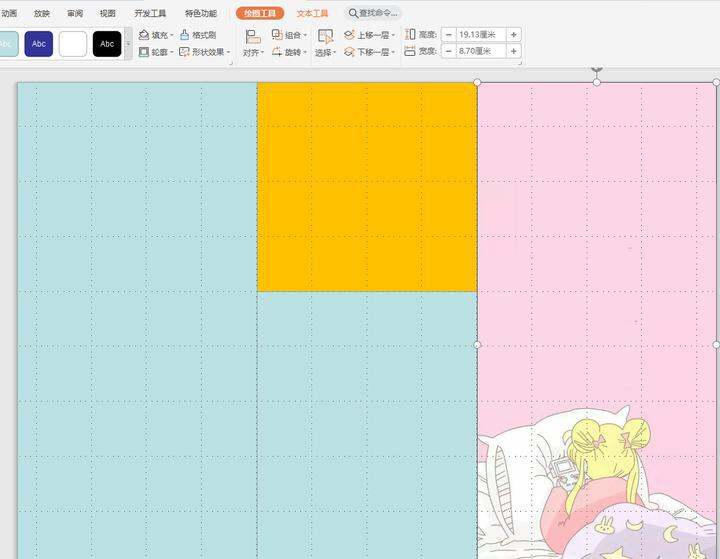
①① 其他区域大同小异哈,根据自己图片的颜色调整就好了,和谐就可以了,像下面这样的图片,调整后,发现宽度不一样,可以把图片居中,之后一样利用上一步骤的【取色器】,就完美啦,选取的图片如果是长方形的,建议截成正方形
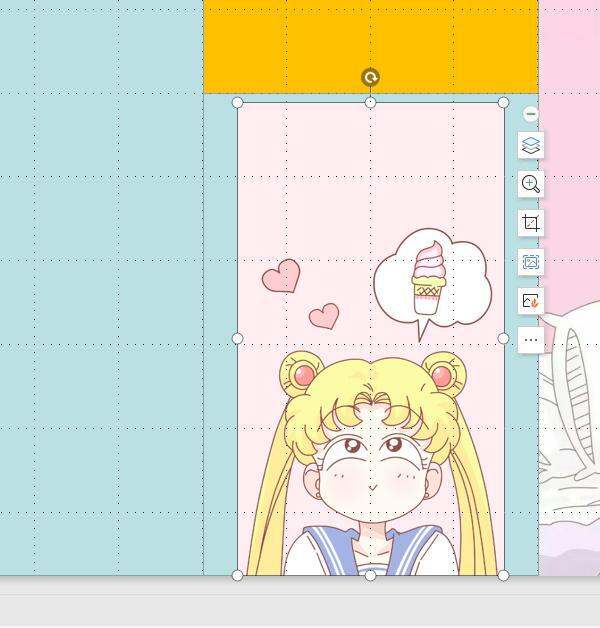
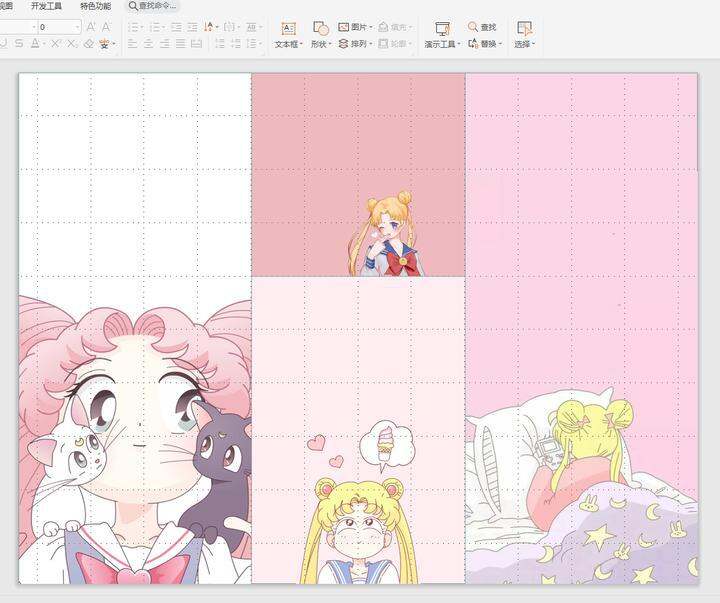
①② 然后可以在区域内添加文字等,【开始】----【文本框】,文字的字体,大小可以自行调整,还可以做一下艺术字等哈


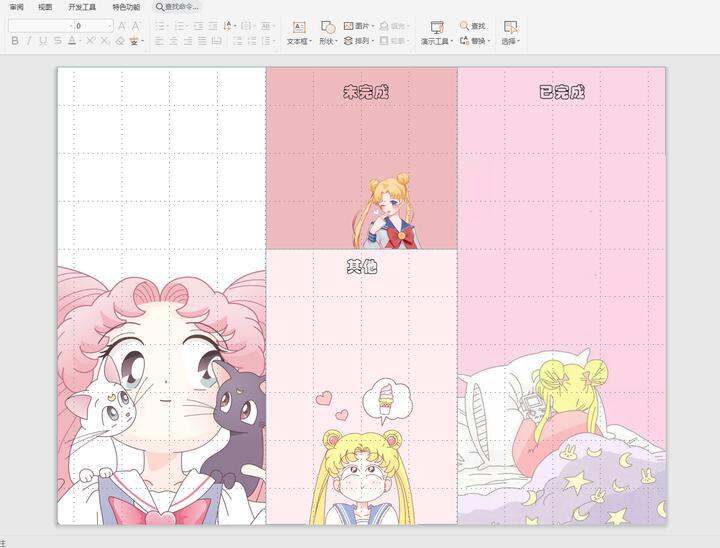 ①③ 完成后,鼠标全选,选中整个PPT页面,然后按 Ctrl+G,右击鼠标【另存为图片】,完成啦!
①③ 完成后,鼠标全选,选中整个PPT页面,然后按 Ctrl+G,右击鼠标【另存为图片】,完成啦!①④ 点击设置,找到【个性化】,选择图片就可以了,记得要选择【填充】
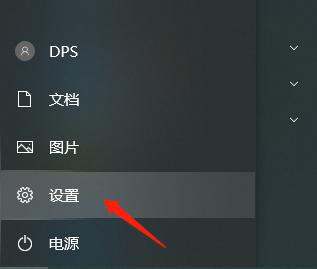
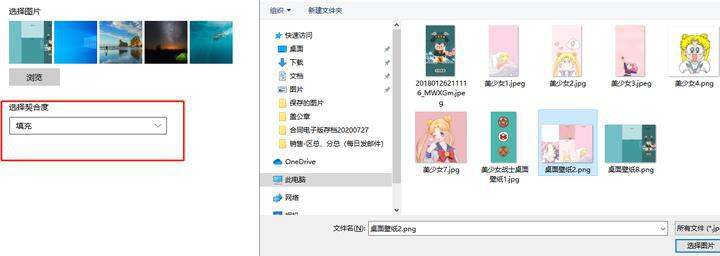
①⑤ 我设置完壁纸后,发现变大了,那就在PPT把图片和文字的位置移动一下,反复设置壁纸,确定满意就可以啦!,我调整了几次,终于可以,不过图片有点模糊,因为放大了 ,所以建议放图片的时候最好不要拉太大

注意:最后,把做好的图片在设置为壁纸,如果桌面显示不全的话,可以反复调整一下字体的位置等
[心]看完的路友们,记得给个赞我哦,关注加收藏,谢谢啦~![心]